CorelDRAW软件怎么绘制圆环压扁的透视效果?
来源:网络收集 点击: 时间:2024-04-10【导读】:
CorelDRAW软件可以绘制各式各样的矢量小图标,非常方便快捷。我们还可以将图形产生变化,组成不同的效果,比如绘制一个卡通眼睛形状那么问题来了:CorelDRAW软件怎么绘制圆环压扁的透视效果?工具/原料more电脑 系统:WIN7CorelDRAW软件 版本:X4方法/步骤1/8分步阅读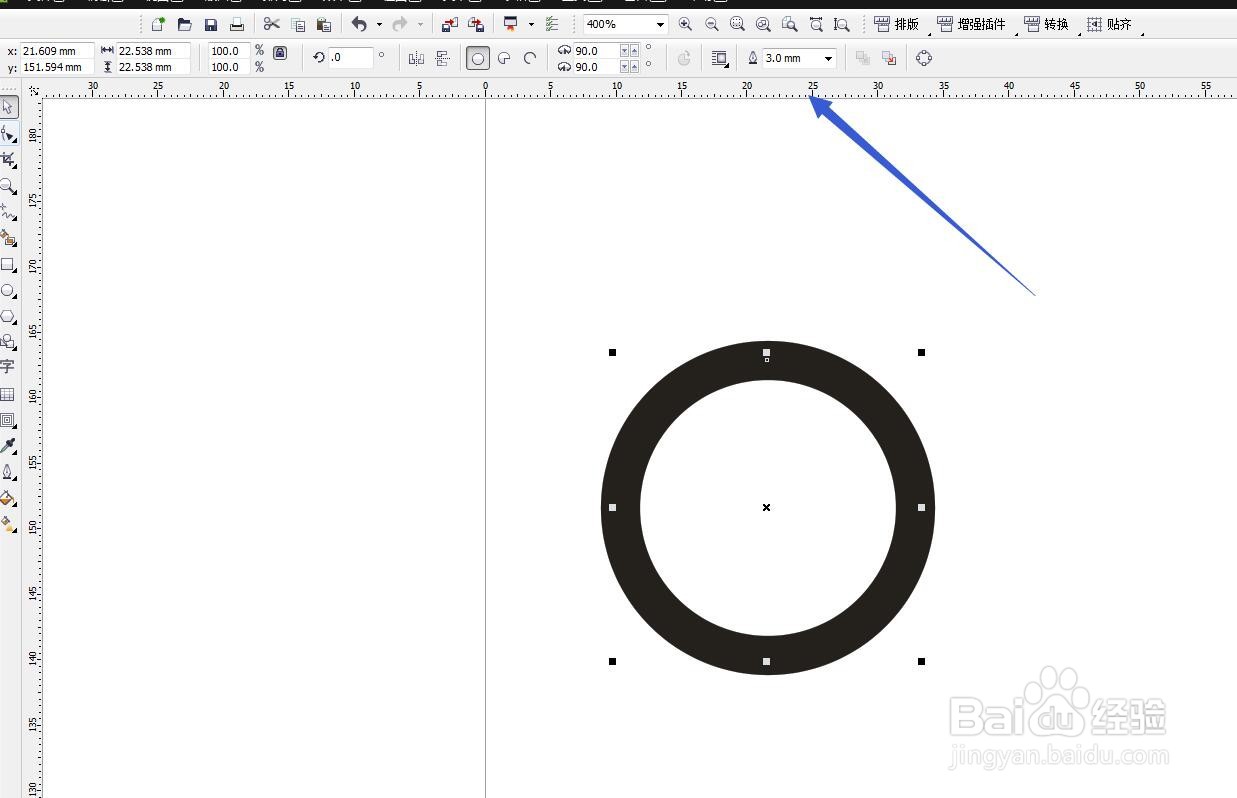 2/8
2/8 3/8
3/8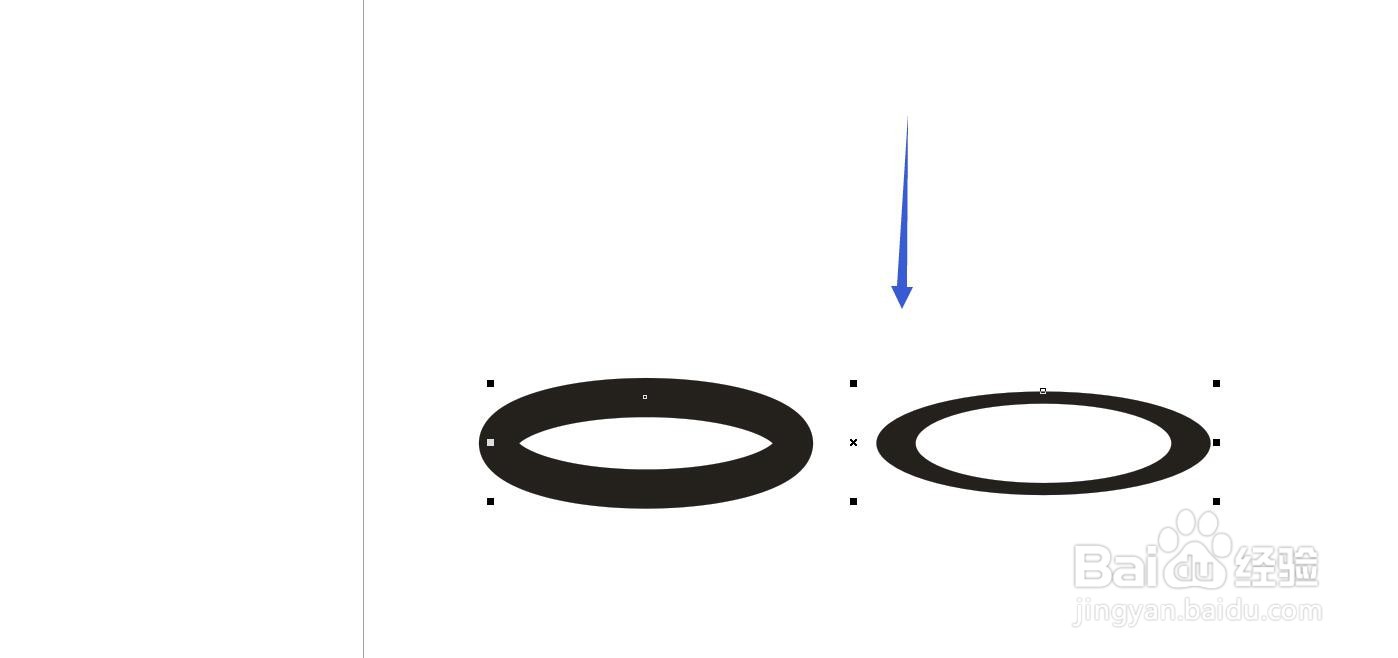 4/8
4/8 5/8
5/8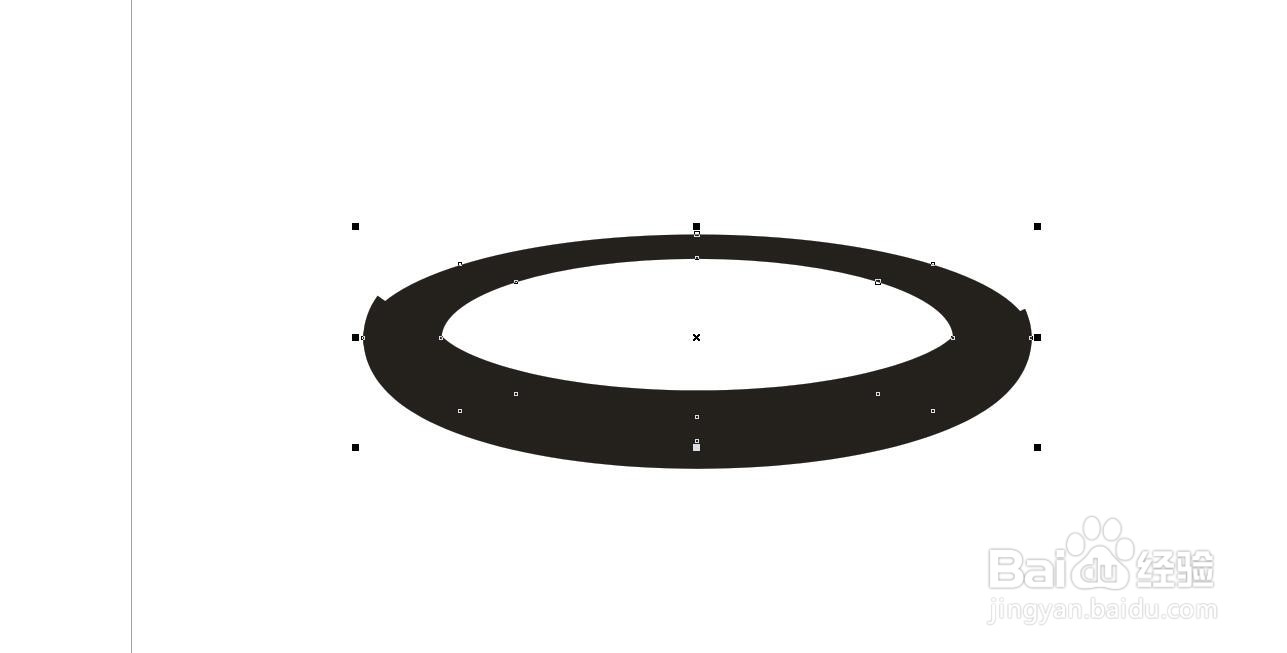 6/8
6/8 7/8
7/8 8/8
8/8 注意事项
注意事项
启动软件,新建文件
首先启动CorelDRAW软件,新建一个文件,并且命名保存,使用椭圆形工具绘制一个圆形,轮廓边设置大一点
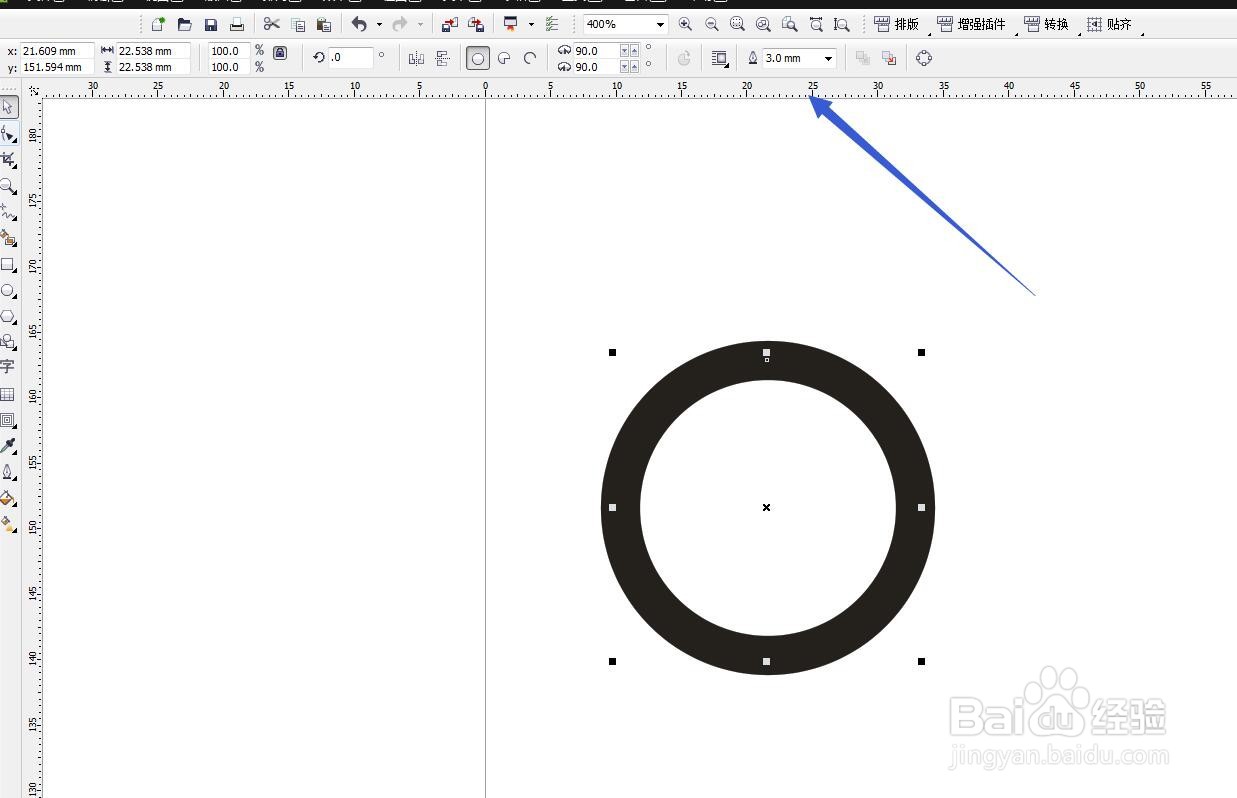 2/8
2/8复制一个转化为对象
将这个圆环复制一个,向右侧移动,然后点击右键复制,然后将右侧的这个转化为对象
 3/8
3/8选中两个压扁
将这两个椭圆形都向下压扁,可以得到不同的效果,第一个图形轮廓是一样粗的,另一个是变形的
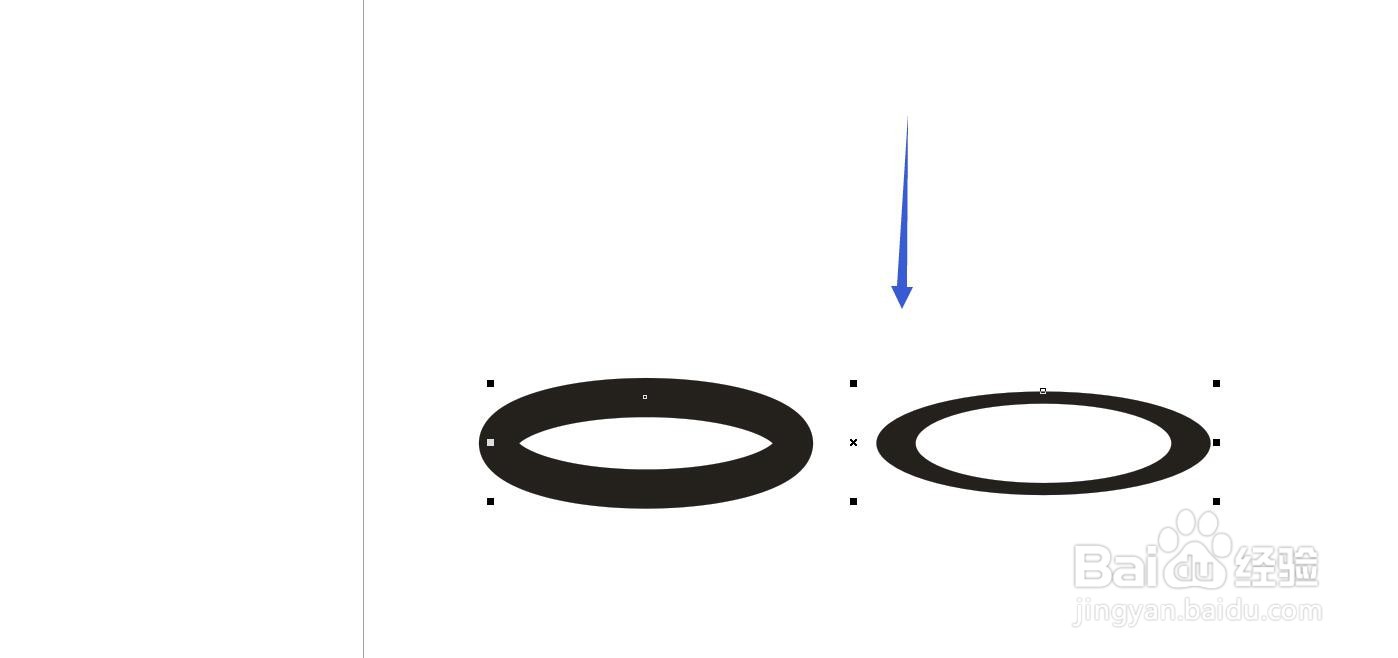 4/8
4/8调节节点为弧形
将第一个椭圆形调节两个节点,变为弧形,下方有上方没有。
 5/8
5/8将右侧的图形移动
将右侧变形的图形移动到左侧的图形中,可以看到下部分已经重叠了
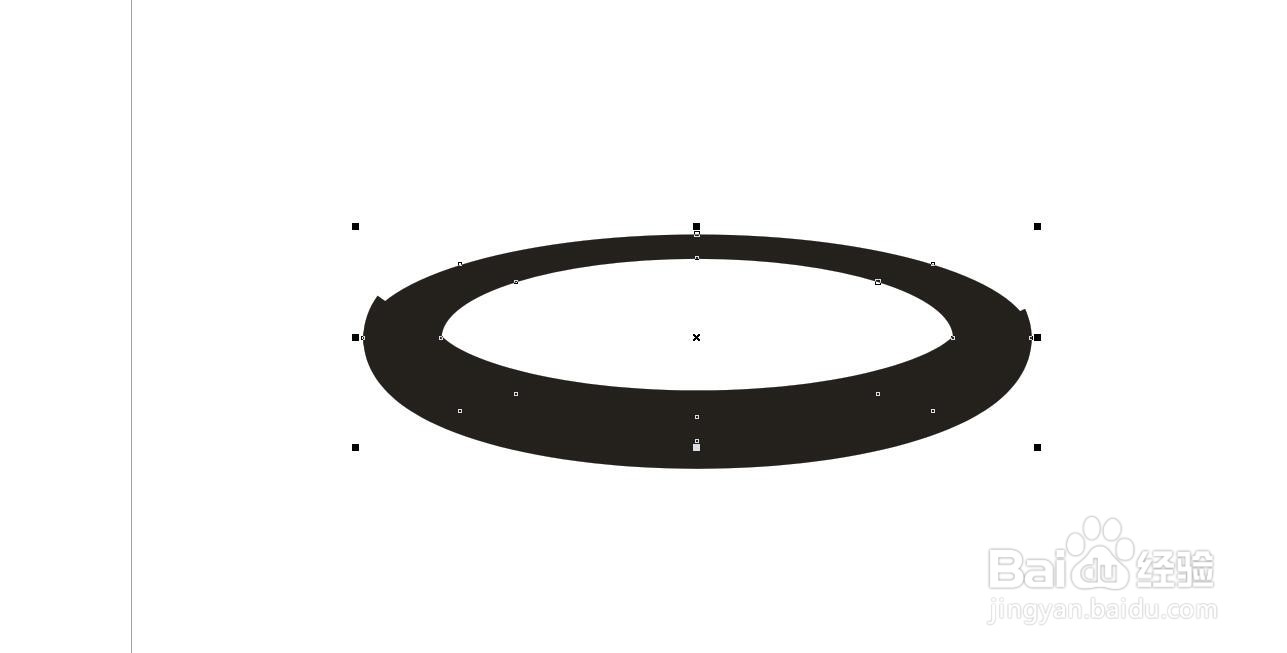 6/8
6/8减掉多余的部分
绘制一个矩形,将弧形多余的部分减掉,这样避免有多余的线漏在外面
 7/8
7/8下方的图形可以删除
我们可以将下方重叠的部分删除掉,也可以不删,重合的部分完全隐藏掉即可
 8/8
8/8焊接为一体
将弧形转化为对象,然后选择两个图形进行焊接,可以合并为一个图形,完成
 注意事项
注意事项CorelDRAW软件可以绘制矢量图形
CorelDRAW软件可以使用焊接,修剪快速得到图形
CORELDRAW软件矢量图形绘制版权声明:
1、本文系转载,版权归原作者所有,旨在传递信息,不代表看本站的观点和立场。
2、本站仅提供信息发布平台,不承担相关法律责任。
3、若侵犯您的版权或隐私,请联系本站管理员删除。
4、文章链接:http://www.1haoku.cn/art_482436.html
 订阅
订阅